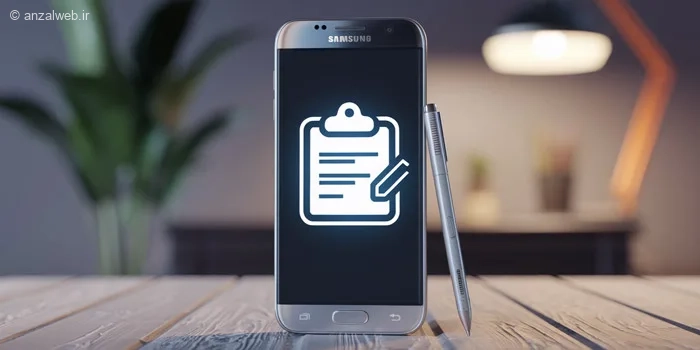حتتاً برای شما هم پیش آمده که متنی را کپی کردهاید، مثل یک پسورد، یک کد یا یک نوشته، اما بعد آن را گم کردهاید چون چیز دیگری را کپی کردهاید. اما خوب است بدانید گوشیهای سامسونگ قابلیت مشاهده تاریخچه کلیپبورد (Clipboard) 📋 را دارند. این قابلیت به شما کمک میکند تا متنهایی که قبلاً کپی کردهاید را دوباره ببینید و از آنها استفاده کنید. مثلاً وقتی یک پیام طولانی مینویسید، یا چند بار یک متن تکراری را میفرستید، میتوانید از تاریخچه کپیها استفاده کنید و فقط به آخرین مورد کپی شده محدود نباشید. به همین دلیل، در این مطلب از مدیر تولز، با ۴ روش مختلف به شما یاد میدهیم چطور تاریخچه کپی در گوشی سامسونگ را مشاهده کنید.
آموزش نحوه دیدن تاریخچه کپی کیبورد سامسونگ
برای مشاهده لیست مواردی که کپی کردهاید در گوشی سامسونگ، چند راه ساده وجود دارد:
1. در هر برنامهای که هستید (مثلاً واتساپ یا یادداشتها)، صفحه کلید را باز کنید. سپس روی آیکن **کلیپبورد** (Clipboard) که معمولاً در نوار بالای صفحهکلید است، ضربه بزنید.
2. راه دیگر این است که روی یک متن انگشت خود را نگه دارید تا انتخاب شود. سپس از منویی که باز میشود، گزینه **کلیپبورد** (Clipboard) را انتخاب کنید.
3. شما میتوانید از طریق پنل لبه (Edge Panel) یا برنامههای مخصوص مانند **Clipper** نیز به این تاریخچه دسترسی پیدا کنید.
**کلیپبورد چیست؟**
کلیپبورد مانند یک حافظه موقت در گوشی شما عمل میکند. وقتی متنی، تصویری یا لینکی را کپی میکنید، در این قسمت ذخیره میشود. این اطلاعات تا زمانی که چیز جدیدی کپی نکنید، در کلیپبورد باقی میمانند و با کپی کردن محتوای تازه، جایگزین میشوند. اما در سیستمهای جدید، کلیپبورد میتواند یک تاریخچه از چندین موردی که کپی کردهاید را نگه دارد.
**مدت زمان ذخیرهسازی و بازیابی اطلاعات**
متون کپیشده معمولاً حدود **۱ ساعت** در حافظه کلیپبورد سامسونگ باقی میمانند و بعد از آن به طور خودکار پاک میشوند.
اگر قابلیت پشتیبانگیری خودکار (سینک) را در گوشی خود فعال کرده باشید، میتوانید برای پیدا کردن متون کپیشده قدیمیتر به مسیر زیر بروید:
**Settings > Accounts and Backup > Samsung Cloud**
سپس بخشهای **Gallery** (گالری) یا **Notes** (یادداشتها) را بررسی کنید.
اگر از صفحهکلید گوگل (Gboard) استفاده میکنید، به مسیر **Gboard Settings > Clipboard > Pinned Items** بروید تا مواردی که ثابت (پین) کردهاید را ببینید.
۱- دیدن تاریخچه کیبورد سامسونگ از طریق کیبورد پیش فرض
میتوانید فهرست چیزهایی که کپی کردهاید را در تاریخچه کلیپبورد گوشی خود ببینید. اما چطور به این قسمت در گوشیهای سامسونگ دسترسی پیدا کنیم؟
برای این کار، مراحل زیر را دنبال کنید:
1. ابتدا یک برنامه مانند واتساپ یا همان بخش پیامهای خود گوشی را باز کنید.
2. روی قسمت وارد کردن متن ضربه بزنید تا صفحه کلید ظاهر شود.
3. حالا در نوار بالای صفحه کلید، به دنبال علامت کوچک کلیپبورد بگردید و روی آن کلیک کنید.
با این کار تاریخچه کلیپبورد شما نشان داده میشود.
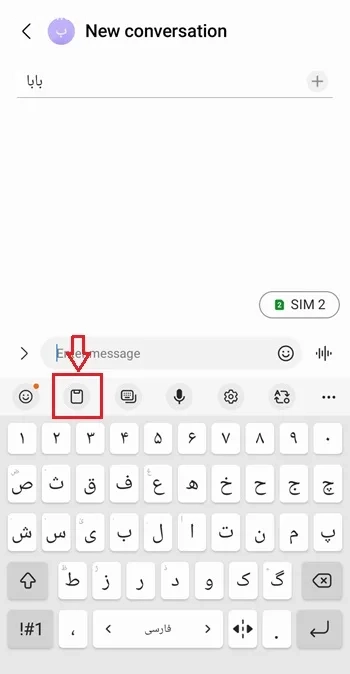
اگر علامت کلیپ بورد را مشاهده نمیکنید، به قسمت تنظیمات > مدیریت عمومی > تنظیمات صفحهکلید سامسونگ مراجعه کنید. در بخش سبک و چیدمان، گزینه نوار ابزار صفحهکلید را روشن کنید. پس از انجام این کار، هنگام تایپ در حالت تمامصفحه سامسونگ، آیکن کلیپ بورد در نوار بالای صفحه نمایش داده میشود.
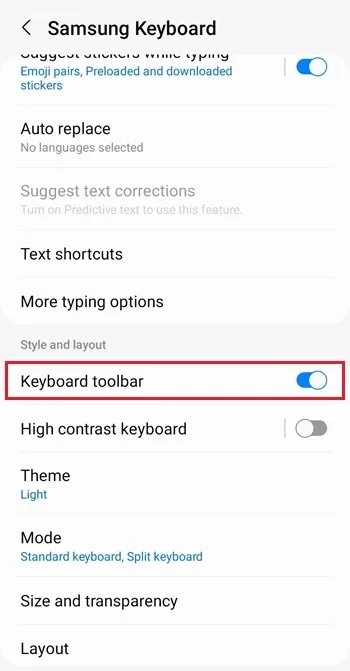
با انتخاب نماد کلیپبورد، تمام چیزهایی که قبلاً کپی کردهاید یا از صفحه عکس گرفتهاید، نشان داده میشود.
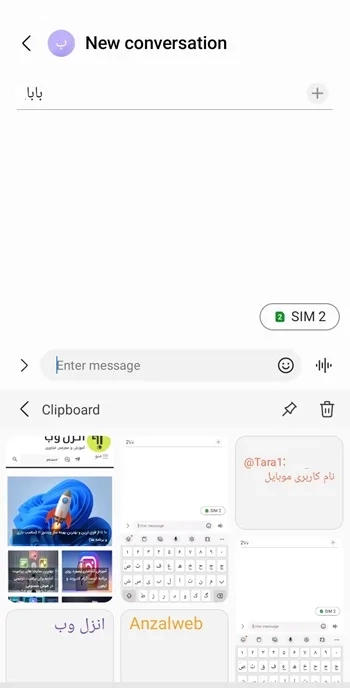
میتوانید هر گزینهای را که دوست دارید انتخاب و به کار ببرید. همچنین این امکان وجود دارد که موارد مهم را در ابتدای فهرست ثابت نگه دارید. برای این کار، انگشت خود را برای چند لحظه روی گزینه مورد نظر نگه دارید تا انتخاب شود، سپس روی علامت پین بزنید.

۲- مشاهده تاریخچه کپی گوشی سامسونگ از منوی Clipboard
در برنامه مورد نظرتان، شروع به تایپ کردن کنید تا صفحه کلید نمایش داده شود. سپس انگشت خود را برای چند لحظه روی متن نگه دارید تا منوی مربوطه ظاهر شود. از بین گزینههای موجود، گزینه «کلیپبورد» را انتخاب کنید. اگر این گزینه را مشاهده نکردید، روی علامت سهنقطه در کنار منو ضربه بزنید تا گزینههای بیشتری به شما نشان داده شود.
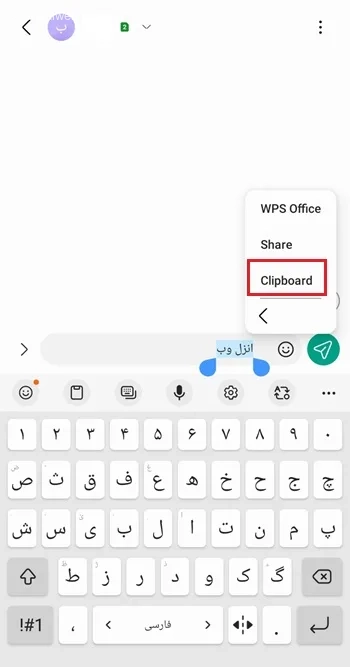
پنجره کوچکی در پایین صفحه نمایش شما باز میشود که میتوانید تمام نوشتههایی را که کپی کردهاید در آن مشاهده کنید.

برای پاک کردن تاریخچه کیبورد سامسونگ، کافی است موردی که میخواهید حذف شود را انتخاب کرده و سپس روی علامت سطل زباله کلیک کنید.
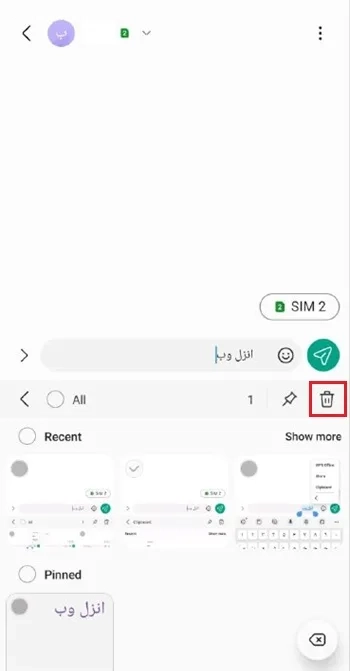
۳- دسترسی به کلیپ بورد سامسونگ از طریق Edge Panel
یک راه دیگر برای مشاهده تاریخچه صفحهکلید تلفن همراه، استفاده از پنل لبه است. این یک قابلیت داخلی در بیشتر گوشیهای سامسونگ است که دسترسی سریع به برنامههای پرکاربرد شما را فراهم میکند.
برای فعالسازی آن، به مسیر **تنظیمات > نمایش** بروید و گزینه **پنلهای لبه** را روشن کنید.
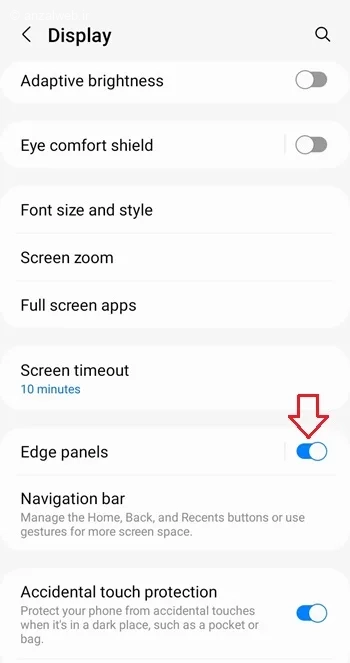
روی گزینه Edge panels ضربه بزنید و سپس وارد قسمت Panels شوید.
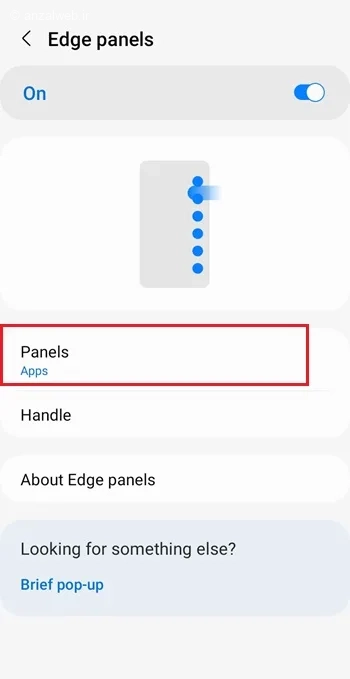
برای کپی کردن متن، روی نماد کلیپبورد کلیک کنید تا فعال گردد.
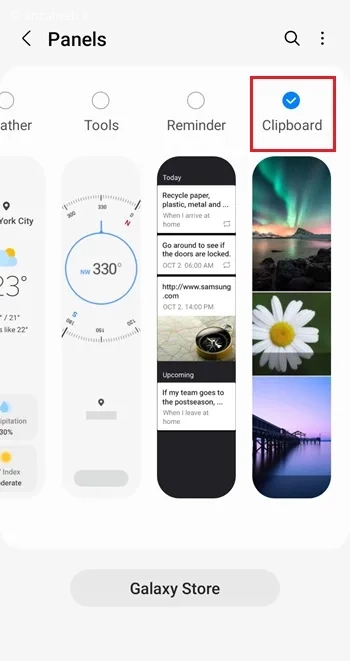
به صفحه اول گوشی خود بروید. در سمت راست صفحه، یک نوار سفید رنگ و باریک میبینید. این نوار را به آرامی به سمت چپ بکشید.
به کشیدن ادامه دهید تا اینکه صفحهای به نام «کلیپبورد» برای شما نمایش داده شود.
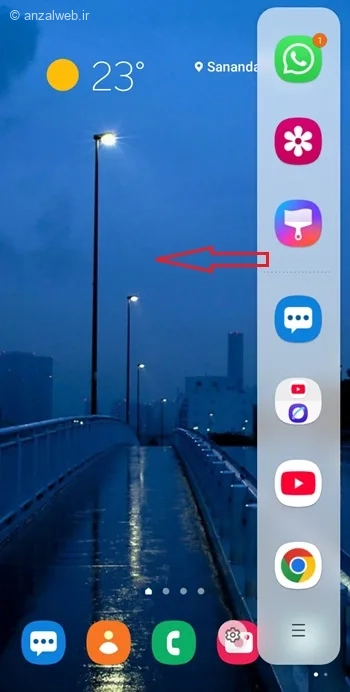
برای ذخیره کردن مطالب در حافظهٔ موقت، روی گزینه «کپی» کلیک کنید. سپس میتوانید آنها را در هر برنامه یا قسمتی که میخواهید، قرار دهید.
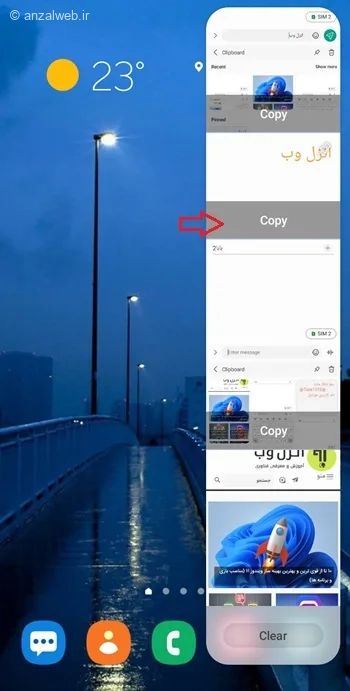
۴- مدیریت تاریخچه کپی گوشی با برنامه Clipper – Clipboard Manager
برنامه مدیریت کلیپبورد Clipper ابزاری بسیار کاربردی و کامل است که به شما کمک میکند فهرستی از تمام متنها و محتواهایی که کپی کردهاید را ببینید، آنها را مرتب کنید و در صورت نیاز تغییر دهید.
در نسخه رایگان این برنامه، میتوانید تا ۲۰ مورد مختلف را برای استفادههای بعدی خود نگه دارید. وقتی بیش از این تعداد محتوا کپی کنید، موارد قدیمی به طور خودکار حذف میشوند تا جای جدیدترها باز شود.
پس از باز کردن برنامه، به بخشی به نام CLIPBOARD بروید. این قسمت جایی است که میتوانید همه محتوای کپی شدهی خود را مشاهده و مدیریت کنید.
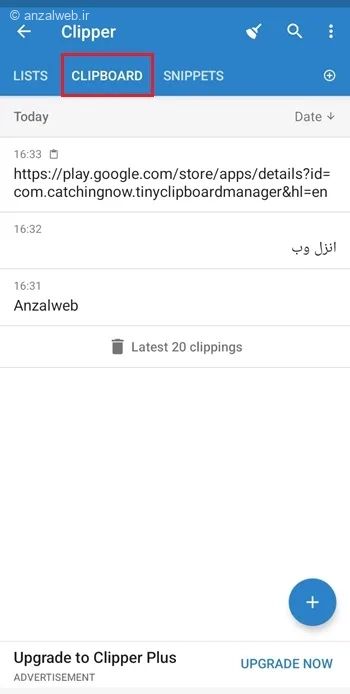
بر روی گزینه دلخواه خود کلیک کنید تا آن را کپی کرده، برای دیگران بفرستید یا از لیست حذف کنید.
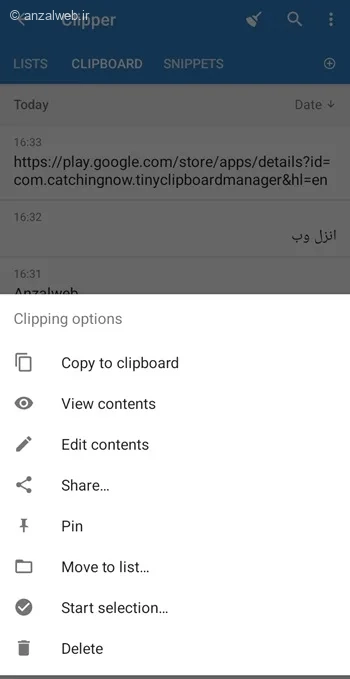
نقاط مثبت:
میتوانید کلیپهای خود را در پوشههای مختلف مرتب کنید. همچنین میتوانید آنها را ویرایش کنید، برای دیگران بفرستید یا به سرعت به آنها دسترسی پیدا کنید.
متنهایی که کپی میکنید، به طور خودکار ذخیره میشوند.
نقاط منفی:
نسخه رایگان برنامه امکانات کمتری دارد.
برخی کاربران گفتهاند که ممکن است با محدودیت در دسترسیها یا مجوزهای برنامه روبرو شوید.
جمع بندی
با قابلیت تاریخچه کپی در کیبورد سامسونگ، میتوانید متنها و لینکهایی که قبلاً کپی کردهاید را ببینید و دوباره استفاده کنید. این قابلیت برای کسانی که معمولاً با متنها، رمزهای عبور یا پیامهای تکراری کار میکنند، بسیار مفید است. اگر یاد بگیرید چطور این ویژگی را روشن کنید و از آن استفاده کنید، کار کردن با کیبورد سامسونگ برای شما سریعتر و راحتتر خواهد شد. برای دیدن تاریخچه کپی، کافی است روی آیکن کلیپبورد در بالای صفحه کلید بزنید، یا از منوی انتخاب متن، گزینه Clipboard را انتخاب کنید.
سوالات متداول
حذف کلمات ذخیره شده در کیبورد سامسونگ چگونه است؟
برای پاک کردن کلمههایی که قبلاً ذخیره کردهاید، مراحل زیر را انجام دهید:
اول، وارد بخش تنظیمات گوشی خود شوید.
سپس، از بین گزینهها، روی **General management** کلیک کنید و بعد **Samsung Keyboard settings** را انتخاب کنید.
در آنجا، گزینهای با عنوان **Reset to default settings** مشاهده میکنید. آن را انتخاب کنید.
در نهایت، روی **Erase personalized predictions** بزنید تا تمام کلمههایی که کیبورد یاد گرفته است، پاک شوند.
حذف ایموجی از کیبورد سامسونگ چگونه است؟
ایموجیها به طور خودکار روی صفحهکلید موجود هستند و نمیتوان آنها را به طور کامل حذف کرد. اما اگر میخواهید این نشانکها در صفحهکلید دیده نشوند، میتوانید در بخش تنظیمات صفحهکلید، گزینهٔ نوار ابزار صفحهکلید (Keyboard Toolbar) را غیرفعال کنید. علاوه بر این، اگر گزینهٔ پیشنهاد ایموجی (Suggest emoji) را خاموش کنید، هنگام تایپ کردن، دیگر ایموجیها به شما پیشنهاد داده نمیشوند.
علامت تیک در کیبورد گوشی سامسونگ چیست؟
علامت تیک (✓) در صفحهکلید گوشیهای سامسونگ، معمولاً برای تأیید کردن یا تصحیح خودکار کلمات به کار میرود. وقتی کلمهای پیشنهاد میشود، با زدن این علامت، آن کلمه ذخیره میشود. علاوه بر این، از تیک برای تأیید اطلاعات، ارسال پیام و ثبت تغییرات نیز استفاده میکنید.
نظرات و پیشنهاد شما؟
در این مقاله، چهار روش مختلف برای مشاهدهٔ تاریخچهٔ کپی در کیبورد گوشیهای سامسونگ را آموزش دادهایم. با این روشها میتوانید به متنهایی که قبلاً کپی کردهاید دسترسی پیدا کنید و سرعت تایپ خود را افزایش دهید.
این آموزش چقدر برای شما مفید بود؟ آیا توانستید تاریخچهٔ کپیشدهها را در گوشی سامسونگ خود ببینید؟
لطفاً تجربه و نظر خود را در بخش نظرات همین پست با ما و دیگر خوانندگان در میان بگذارید.